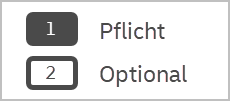
- Ein grau ausgefülltes Feld stellt ein Pflichtfeld dar
- Ein weiß ausgefülltes Feld stellt ein Optionales Feld dar
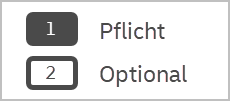
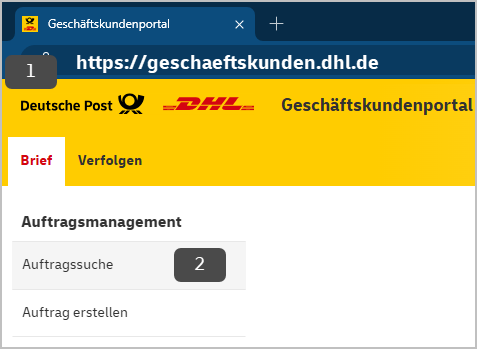
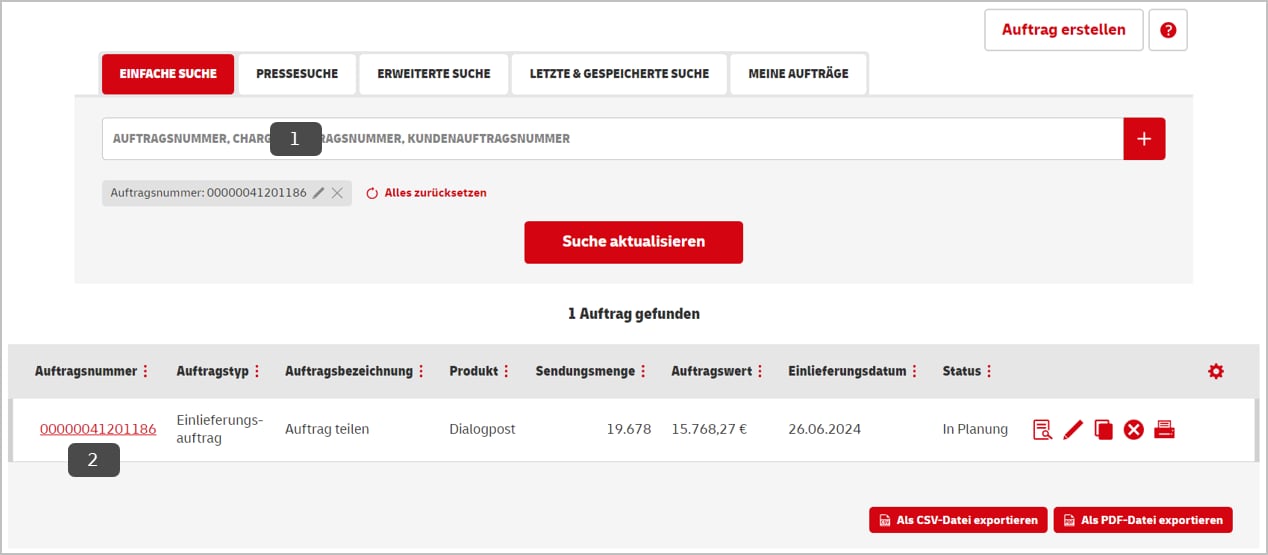
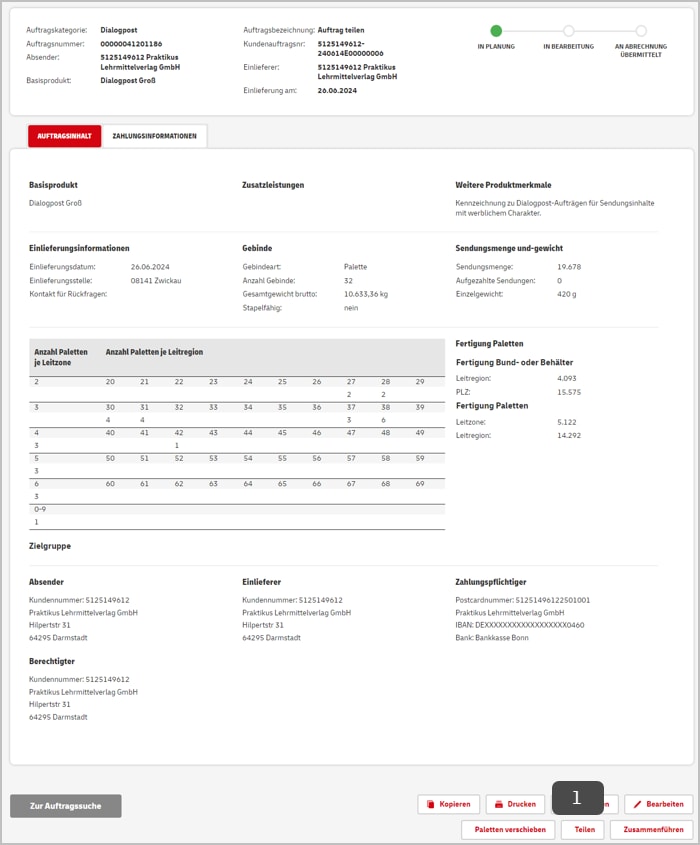
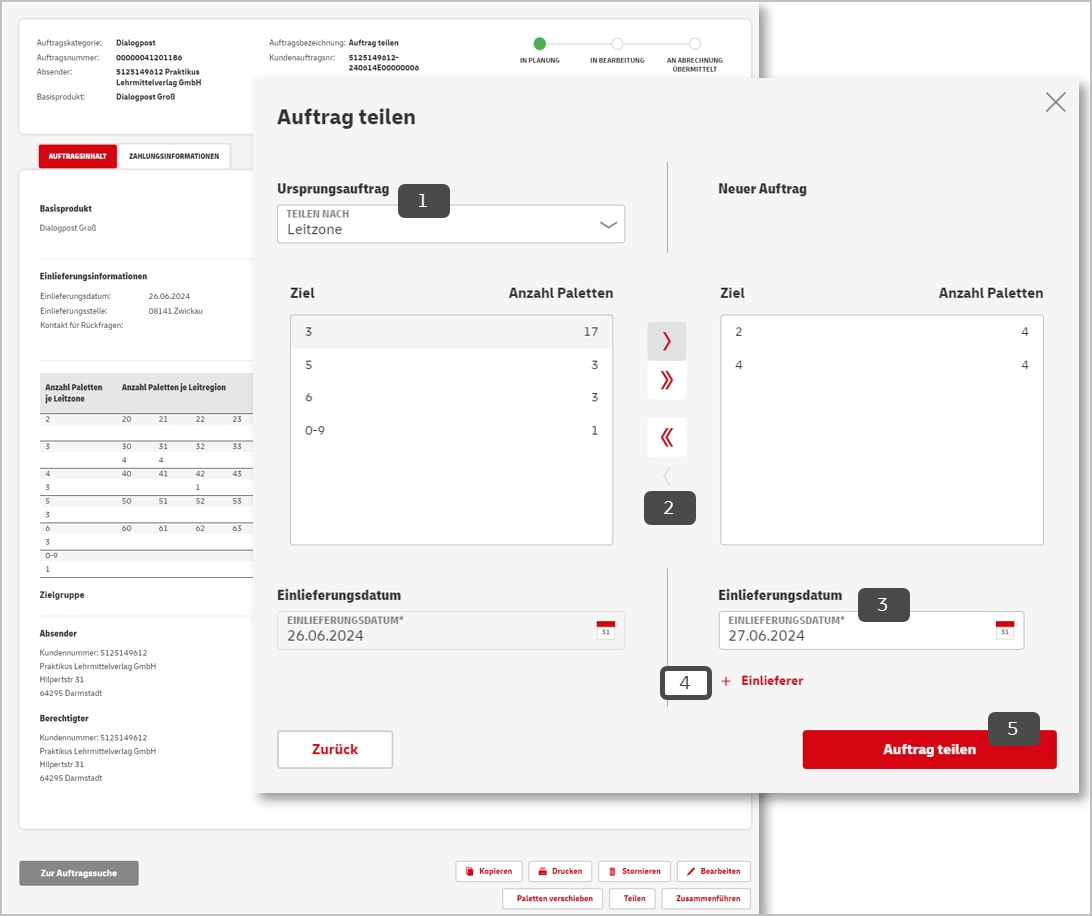
* Aufteilung nach Variante nur mit "variantenreiner" Fertigung und Sondergenehmigung möglich
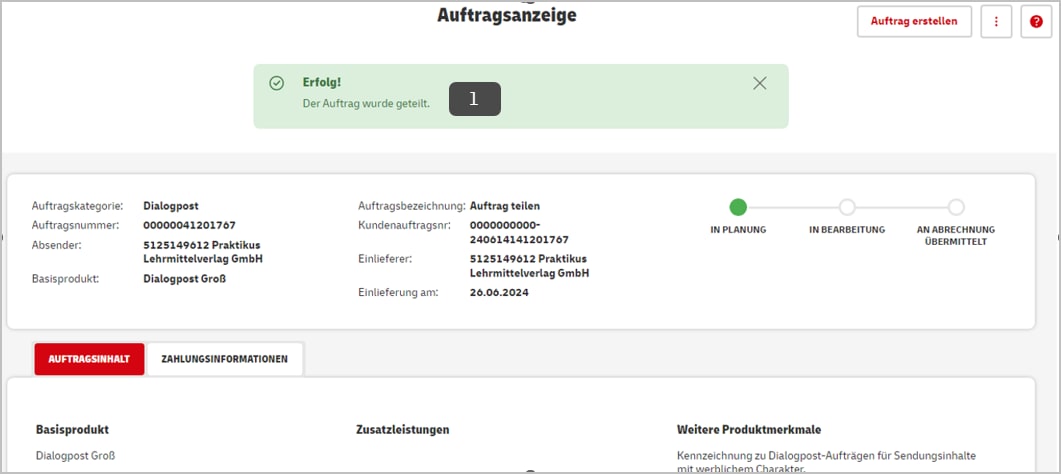
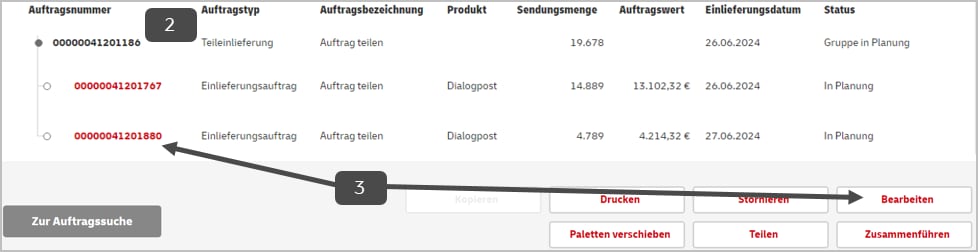

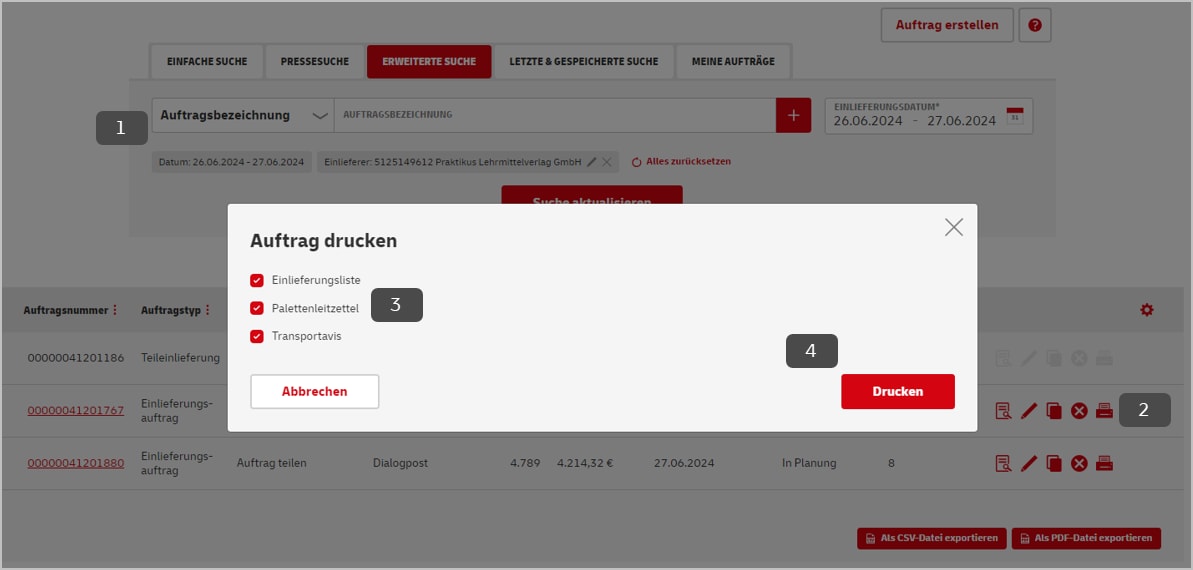
[Hinweis]
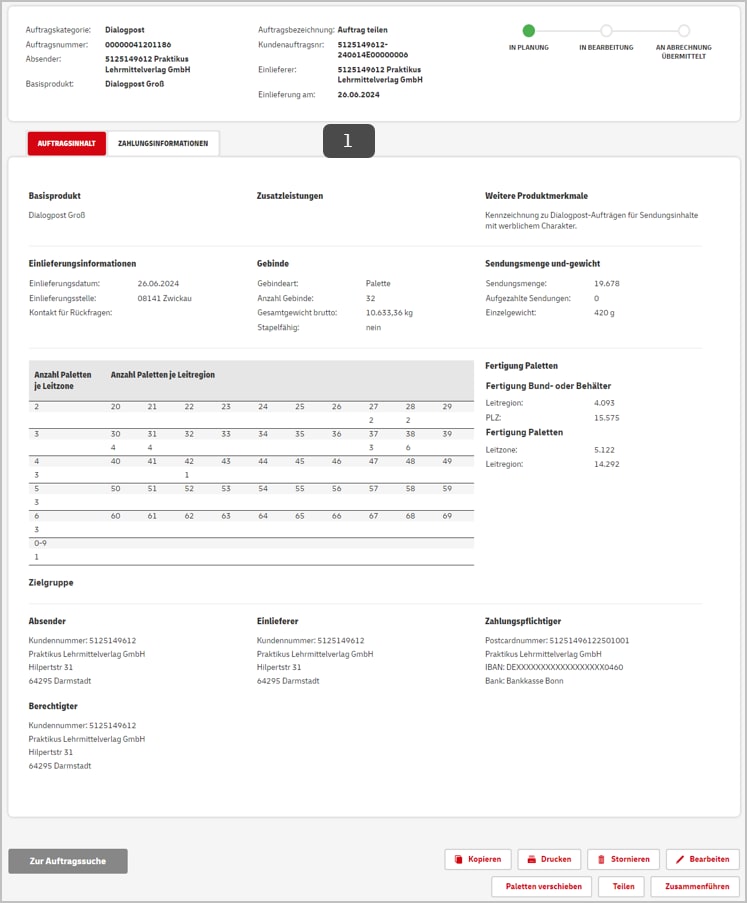
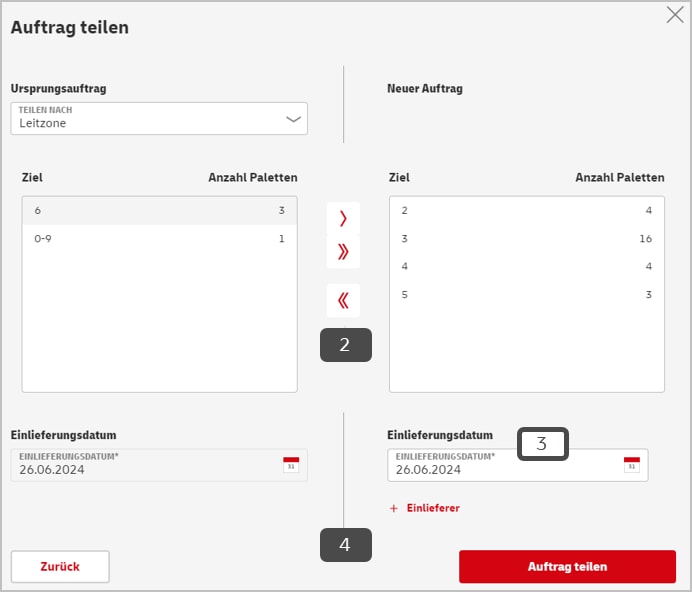
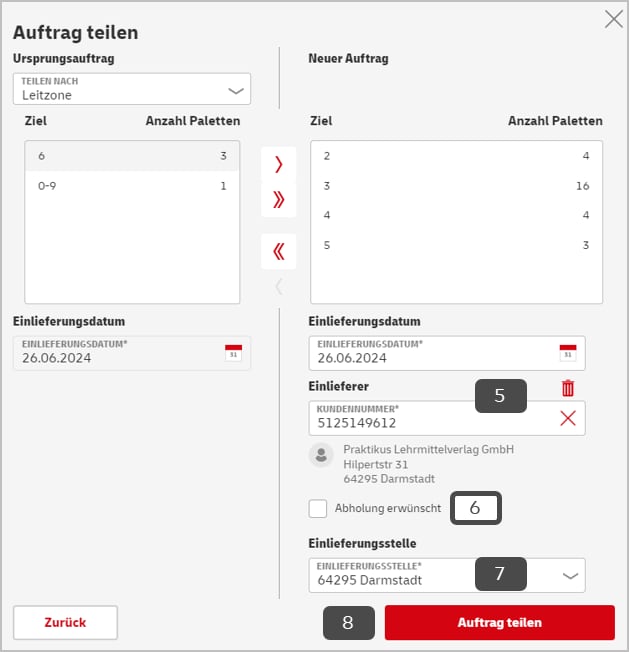
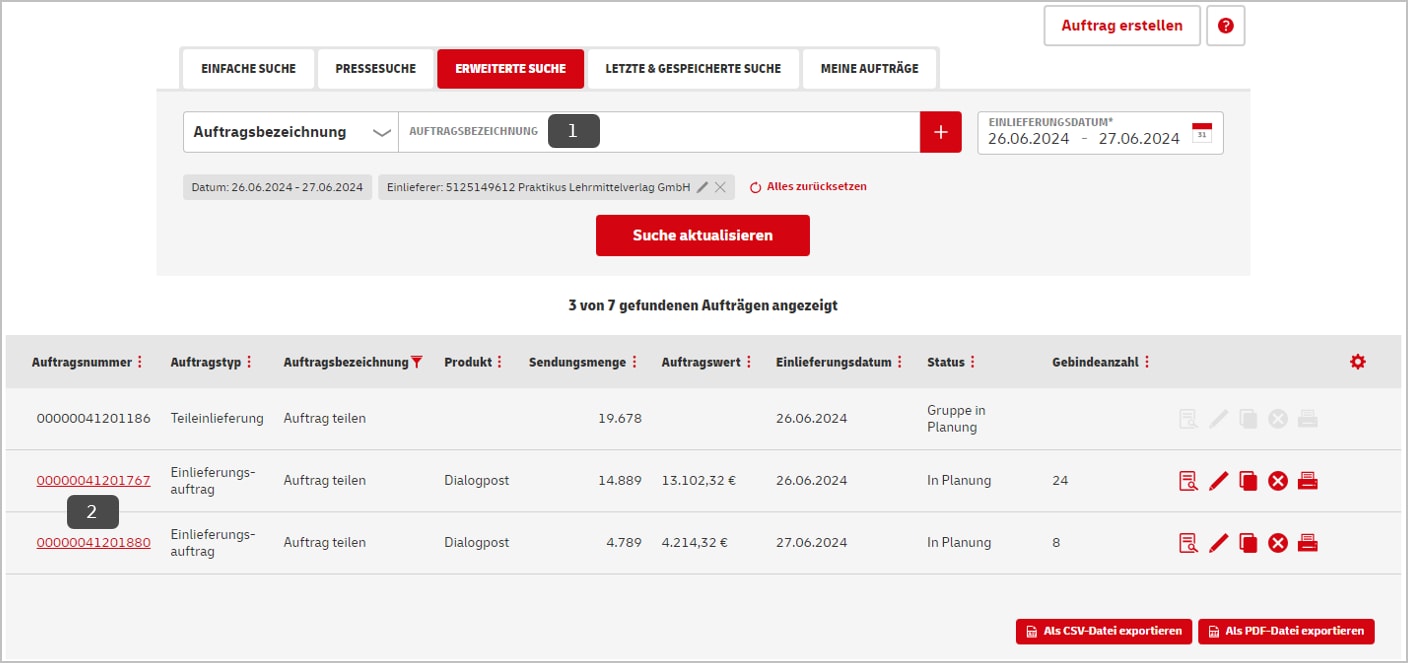
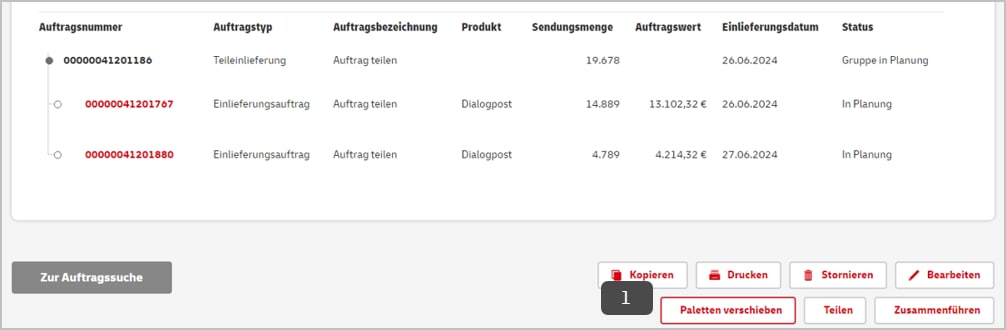
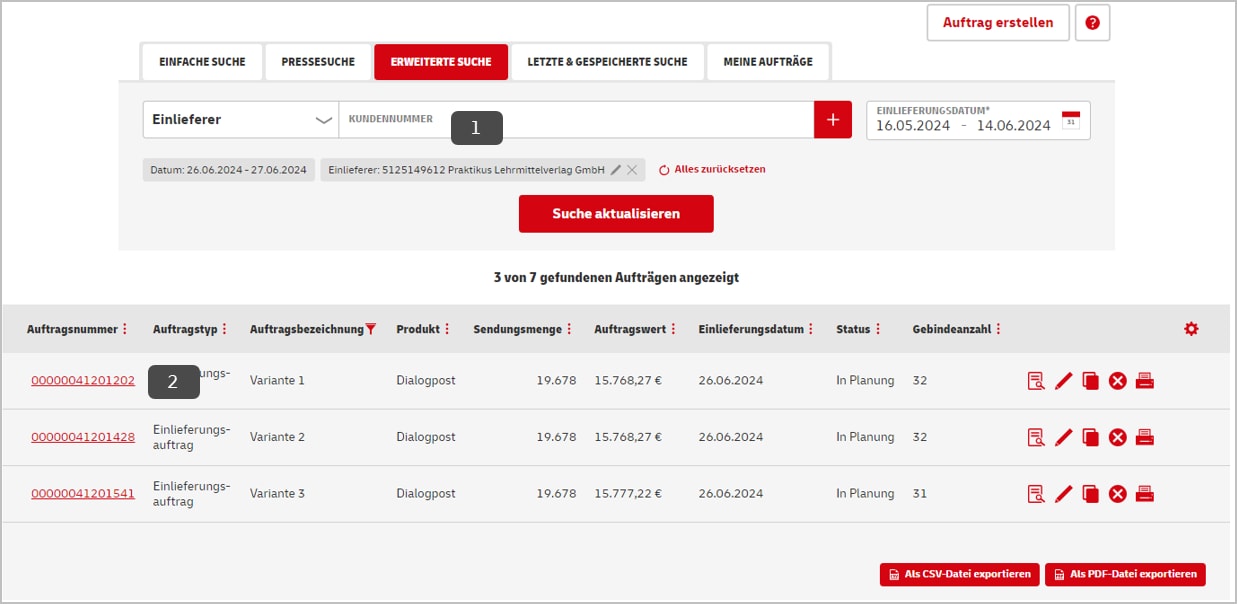
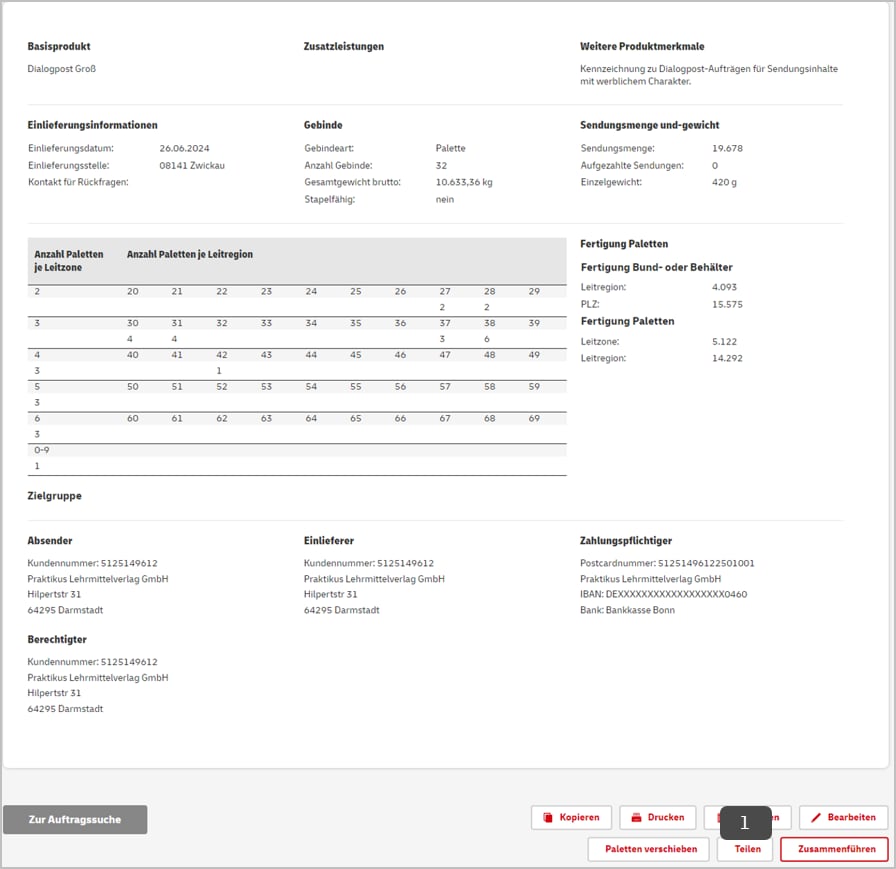
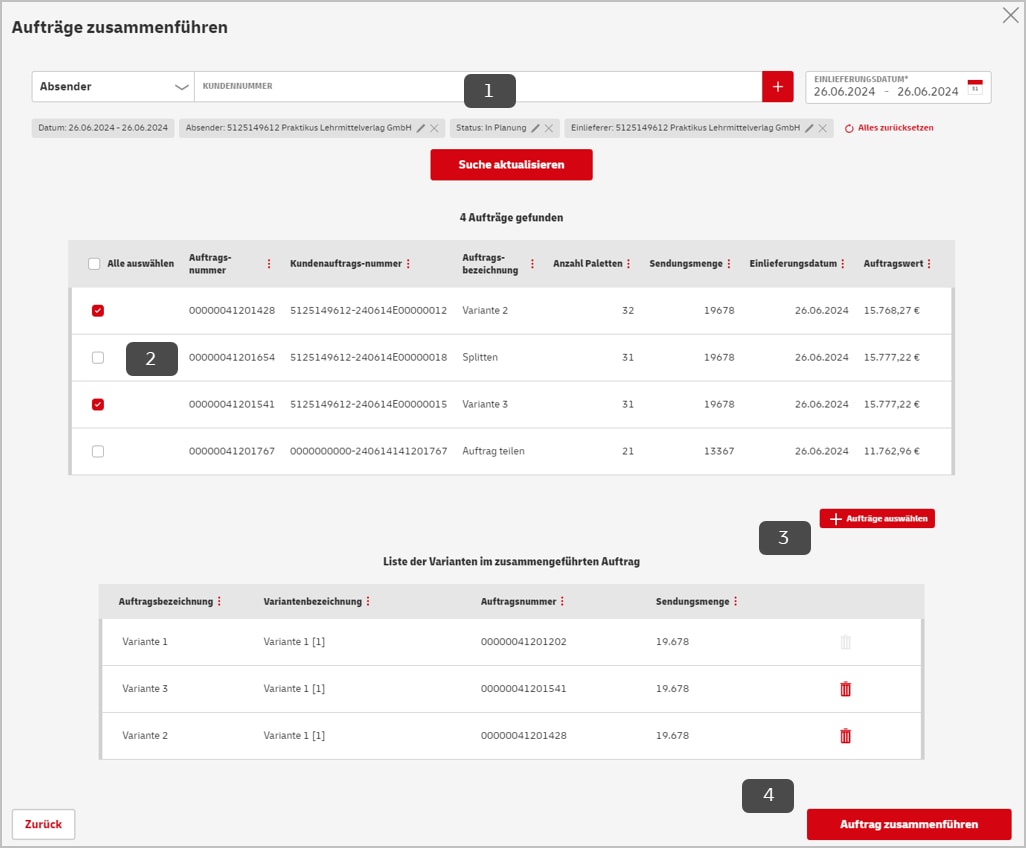
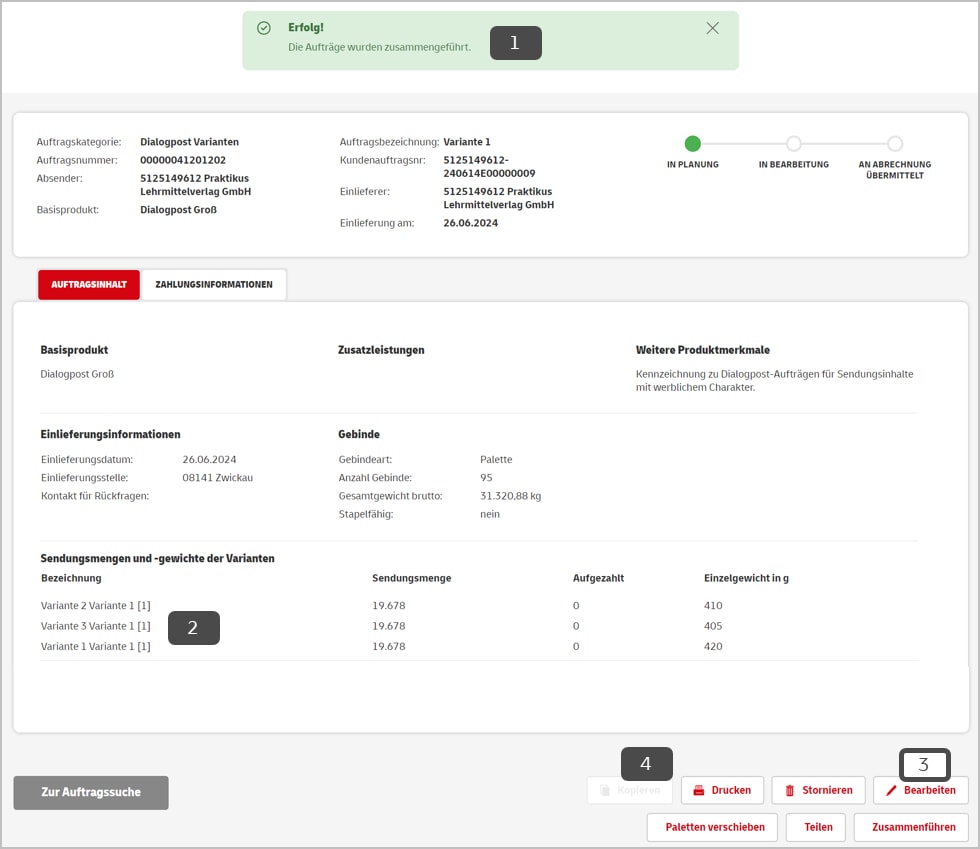
Kontakt und Support:
Kundenintegrationsservices / Customer Integration Services (CIS)
Sie erreichen uns über dieses Kontaktformular
Verwandte Themen
Service & Shops